1、启动你的Adobe Acrobat主程序,如下图所示

2、进入Adobe Acrobat界面,点击菜单栏的编辑,如下图所示
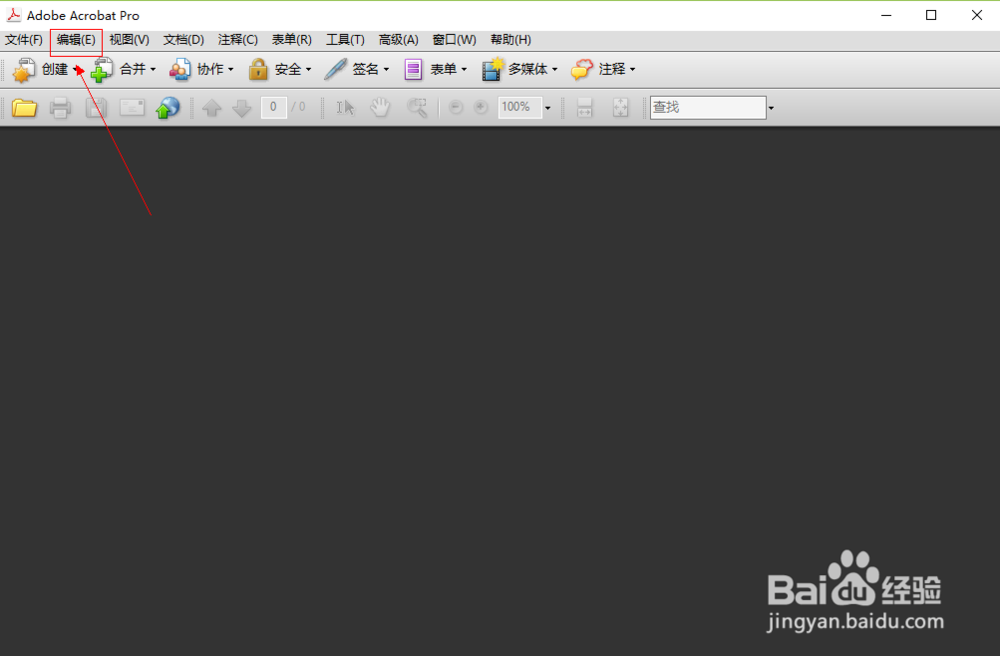
3、在编辑栏位的菜单中点击首选项,如下图所示

4、进入首选项后点击左侧的更新程序选项,如下图所示

5、在更新程序界面,选择不自动下载或更新程序,然后点击确定按钮,如下图所示

6、要想彻底屏蔽更新,先找到Adobe Acrobat的安装文件夹,如下图所示

7、在安装文件夹找到AdobeUpdater.dll文件直接删除即可,部分旧版本可能是钽吟篑瑜AdobeUpdateManager.exe同样删除。如下图所示

